
- •5. Создание фронтального вида 21
- •6. Контрольные вопросы 49
- •2. Задание 52
- •Термины и обозначения
- •1. Элементы интерфейса среды t-flex
- •2. Задание
- •3. Настройка параметров системы
- •4. Черчение в режиме Эскиз
- •5. Создание фронтального вида
- •6. Создание профильного вида
- •7. Нанесение размеров
- •8. Обозначение шероховатости поверхностей
- •9. Оформление чертежа детали
- •10. Контрольные вопросы
- •1. Принципы параметризации чертежа детали
- •2. Задание
- •3. Настройка параметров системы
- •4. Последовательность параметризации
- •5. Создание фронтального вида
- •6. Создание профильного вида
- •7. Изменение значений параметров чертежа
- •8. Контрольные вопросы
- •1. Общие сведения о 3d моделях
- •2. Задание
- •Решение типовой задачи
- •3. Последовательность создания 3d модели детали
- •4. Составление проекционного чертежа с сечением
- •5. Оформление чертежа
- •6. Контрольные вопросы
- •1. Общие сведения о параметрической сборочной 3d модели
- •2. Задание
- •Решение типовой задачи
- •3. Создание 3d моделей деталей, входящих в вилку
- •3.1. Изолирующая вставка
- •3.2. Контактный вывод
- •3.3. Жесткое кольцо
- •3.4. Направляющая колодка
- •4. Последовательность создания сборочной 3d модели
- •5. Составление проекционного чертежа.
- •6. Контрольные вопросы
- •1. Особенности прочностного анализа 3d модели в среде t-flex.
- •2. Задание.
- •3. Прочностной анализ модели корпуса вилки.
- •4. Прочностной анализ модели жёсткого кольца.
- •5. Прочностной анализ модели контактного вывода.
- •6. Контрольные вопросы
- •7. Литература
6. Создание профильного вида
Для удобства восприятия на виде слева
выполним разрез с указанием глубин
отверстий и остальных размеров. Создание
штриховки производится следующим
образом:
![]() .
При этом можно использовать два способа
ввода контура для штриховки: ручной
.
При этом можно использовать два способа
ввода контура для штриховки: ручной
![]() и автоматический
и автоматический
![]() .
В окне Параметры штриховки можно
задать все необходимые параметры
(рис.18).
.
В окне Параметры штриховки можно
задать все необходимые параметры
(рис.18).

Рис.18. Задание параметров штриховки.
Создание
штриховки заканчивается нажатием кнопки
![]() .
.
Фаски создаются с помощью операции
![]() (рис.19).
(рис.19).

Рис.19. Профильный вид слева.
7. Нанесение размеров
Размеры проставляют, используя панель Чертеж и далее закладку Размер. Для простановки размера на чертеже надо указать элементы, определяющие его значение. Система из контекста определяет, какой тип размера следует проставлять: линейный (если выбрать узлы или параллельные прямые), угловой (пересекающиеся прямые) или диаметральный (окружность или дуга).
Значение размера считывается с чертежа с учетом масштаба. Если элементы, определяющие размер, при редактировании чертежа будут перемещены, размерное число автоматически пересчитывается.
Примечание. В диалоговом
окне редактирования параметров размера
есть переключатель Вручную
(![]() ),
установка которого разрешает ввод
числового значения в поле Номинал.
При этом связь значения и геометрии
разрывается. Применяется такой способ
задания номинала только в том случае,
когда изображение не соответствует
истинным размерам детали, например, при
изображении вида с разрывом.
),
установка которого разрешает ввод
числового значения в поле Номинал.
При этом связь значения и геометрии
разрывается. Применяется такой способ
задания номинала только в том случае,
когда изображение не соответствует
истинным размерам детали, например, при
изображении вида с разрывом.
Для
проставления линейного размера выбирают
два элемента, определяющие размер, и
указывают положение размерной линии,
причем положение указателя мыши
определяет и точку вывода размерного
числа (если не включена опция центрирования
![]() ,
рис.20а). До фиксации положения размерной
линии можно:
,
рис.20а). До фиксации положения размерной
линии можно:
-вывести
перед размером знак радиуса, диаметра,
резьбы -![]() ;
;
-создать
выносную линию и выбрать ее форму -![]() ;
;
-
изменить направление полки выносной
линии -![]() .
.
Размер,
соответствующий расстоянию между
указываемыми узлами, проставляется по
умолчанию. Направление тонких выносных
линий (и, соответственно, измеряемый
размер) можно изменить с помощью опции
![]() Автоменю
(рис.20б)
последовательными
циклическими нажатиями, при этом
рисунок кнопки будет также меняться.
Автоменю
(рис.20б)
последовательными
циклическими нажатиями, при этом
рисунок кнопки будет также меняться.
Примечание. Операции по модификации начертания размера удобнее проводить посредством клавиатурных сокращений, так как сразу виден результат.

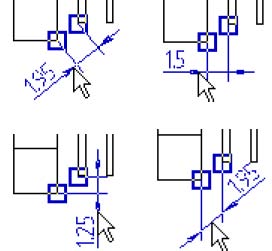
а) б)
Рис.20. Основные правила простановки размеров.
При
простановке радиальных или диаметральных
размеров выбирается дуга или окружность
и затем задается ориентация размерной
линии (рис.21). Переключение между
радиальным и диаметральным
представлением производится кнопкой
![]() Автоменю.
Автоменю.

Рис.21. Пример простановки диаметрального размера.
Для простановки
допусков перейдите в режим редактирования
(кнопка
![]() Автоменю), выбрав нужный размер,
вызовете окно Параметры
Автоменю), выбрав нужный размер,
вызовете окно Параметры
![]() и, в указанных на рис.22 закладках,
введите необходимую информацию.
и, в указанных на рис.22 закладках,
введите необходимую информацию.

а) закладка Общие б) закладка Допуск
Рис.22. Последовательность простановки допуска на размер.
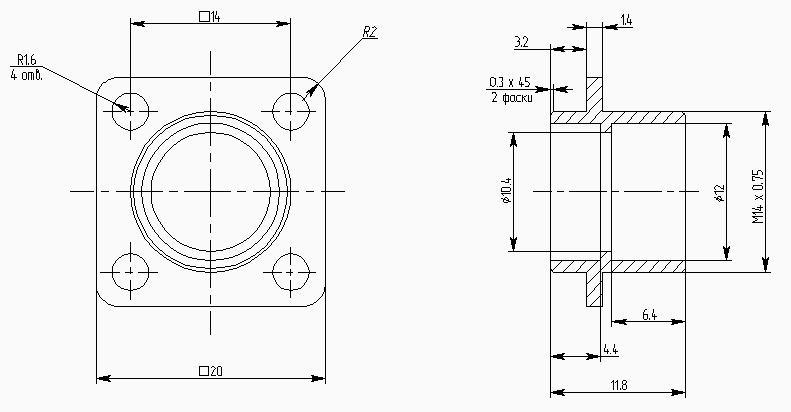
Рис.23. Чертеж корпуса с размерами.
